一、有线网络
如果您使用的是南通大学有线网络,当出现网络无法正常使用的情况时,请你按如下操作流程判断并解决问题:
1. 网卡提示“无连接”
如果电脑任务栏最右端的网络状态显示为“未连接”(红叉叉)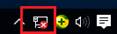 ,则说明此电脑至网络交换设备之间物理链路不通,可能的原因及解决办法:
,则说明此电脑至网络交换设备之间物理链路不通,可能的原因及解决办法:
序号 | 可能的原因 | 解决办法 |
1 | 网卡故障或网卡被禁用 | 驱动程序检查/更换网卡、启用网卡 |
2 | 电脑至路由器或墙上模块之间网线故障 | 更换网线 |
3 | 路由器故障 | 设备检查、维修/更换 |
4 | 墙上模块损坏 | 网上报修 |
5 | 模块至交换机之间网线、交换机端口配置或故障 | 网上报修 |
2. 网络连接显示异常
如果电脑任务栏最右端的网络状态显示为“受限的网络连接”(黄色惊叹号) 或者为“未识别的网络”
或者为“未识别的网络” ,则可能的原因及解决办法:
,则可能的原因及解决办法:
序号 | 可能的原因 | 解决办法 |
1 | 未获取到正确的IP地址 | 设置IP和DNS服务器自动获取 |
2 | 路由器死机 | 重启设备 |
3 | 网线连接异常 | 网上报修 |
1)设置IP和DNS服务器自动获取方法
打开“控制面板”—>“网络和共享中心”—>“更改适配器设置”中的本地连接/以太网,点“属性”后,选择“Internet协议版本4”,点击“自动获取IP地址”、“自动获得DNS服务器地址”。
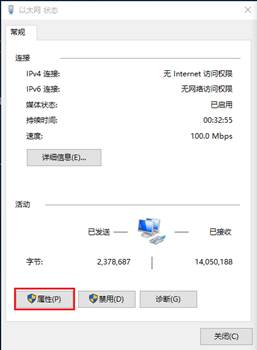
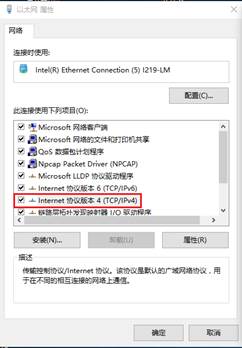
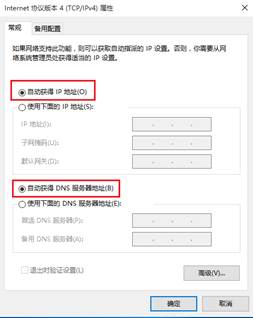
2)查看本机获取到的IP地址办法
同时按键盘上的“win徽标键”+“R”,在“运行”对话框中输入“cmd”,再在弹出的命令行界面中输入“ipconfig /all”即可查看到本机以太网卡的IPv4地址、默认网关及物理地址等信息。
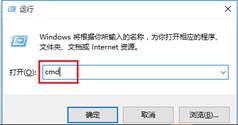
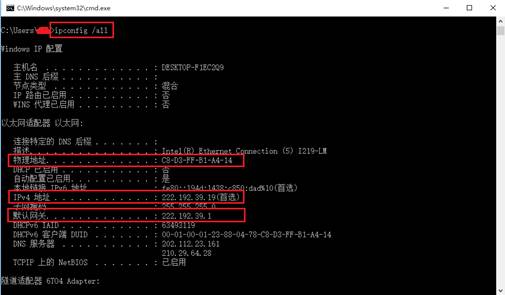
提示:如果获取到的IP地址为192.168开头的,则表示该地址由路由器分配所得,如果获取到的IP地址为169.254开头的,则说明没有获取到地址(确认DHCP服务器上该段是否处于激活状态)。
3)判断局域网是否正常的办法
在上面弹出的命令行界面中ping本机的默认网关,如下图所示,则局域网络正常。
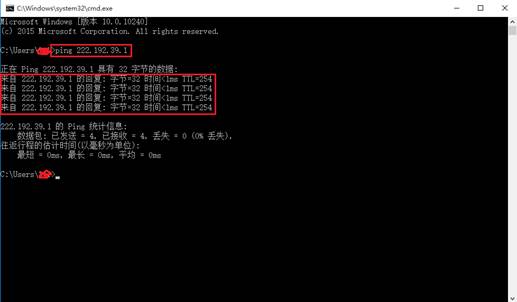
有时候需要借助tracert命令进一步判断网络故障
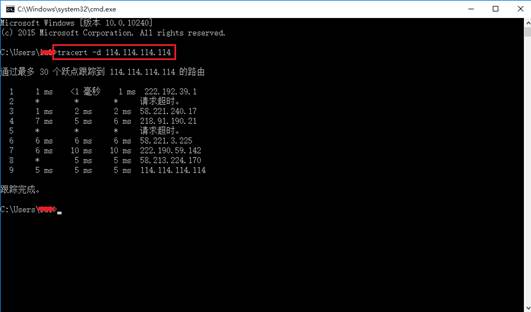
3. 网络连接正常但是无法访问外网
打开校园网主页看是否能正常访问,如果不能,按上面步骤2进行确认;如果能访问校园网,请确认上网认证账户是否正确。上网认证页面地址为:http://210.29.79.170。
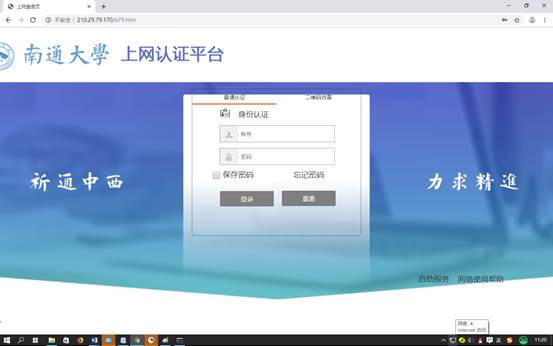
账号或密码问题,请登录智慧校园统一身份认证系统进行确认和修改。
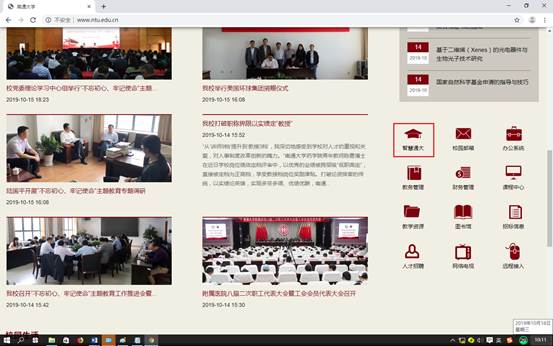
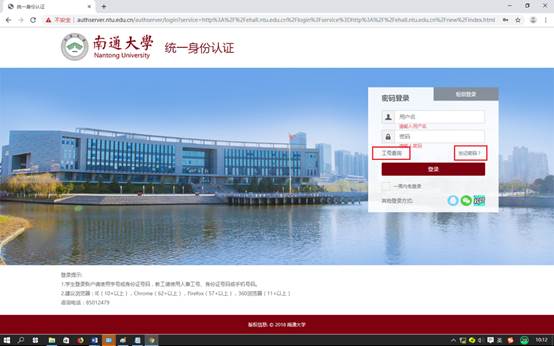
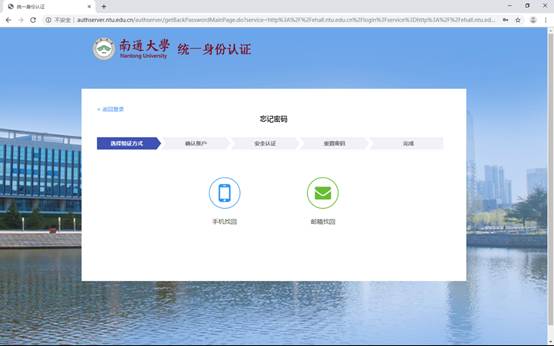
二、无线网络
如校园无线使用异常,请按以下步骤进行确认。
1. 首先确认信号连接状态是否正常。
1)移动终端
确认无线接入的信号为“NTU”,可进一步查看详细信息,看获取的地址是否为10开头的地址。
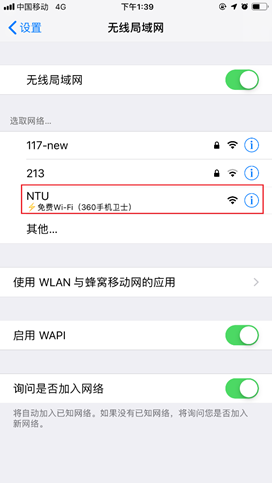
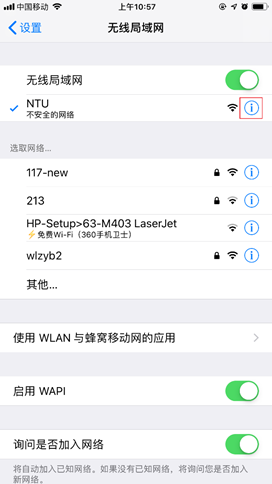
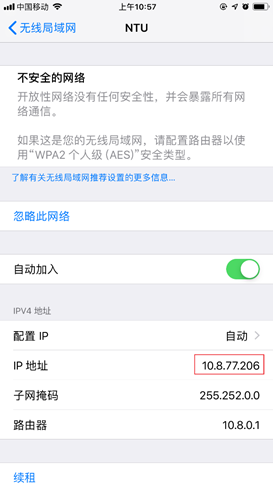
2)无线笔记本电脑或带无线网卡的台式电脑
确认无线网卡是否正常连接,且使用的是“NTU”信号。
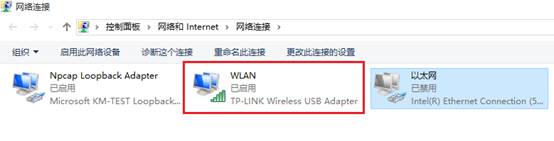
信号连接正常后,可以查看获取的IP地址是否为10开头的,具体查看方法请参照前面的有线网络IP地址查看方法。
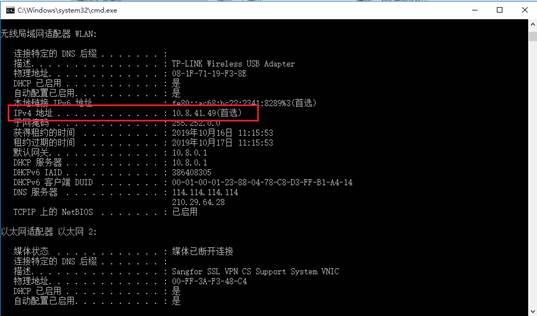
如果没有显示“NTU”信号,或获到的地址不正确,请进行网络故障报修。
2. 如果信号和获取到的IP地址都正常,请确认上网认证账户是否正确。账号和密码问题请参考上面有线网络上网认证账户解决办法。上网认证页面地址为:http://210.29.79.194。

三、报修方法
1. 网上报修
1)电脑端报修
点击校园网主页上的“智慧通大”,在“统一身份认证”页面中输入学/工号及密码。
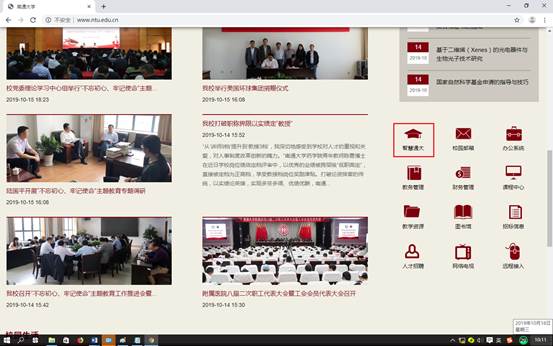
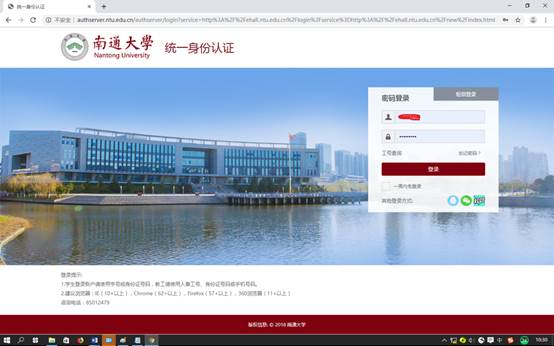
登录成功后进入网上办事大厅,点击“网上办事”,选择“现教中心”—>“网络故障报修”,按要求填写报修单即可。
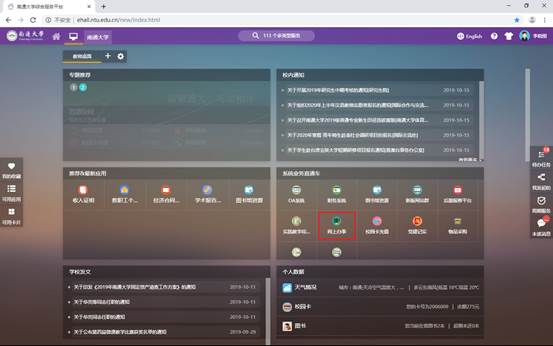
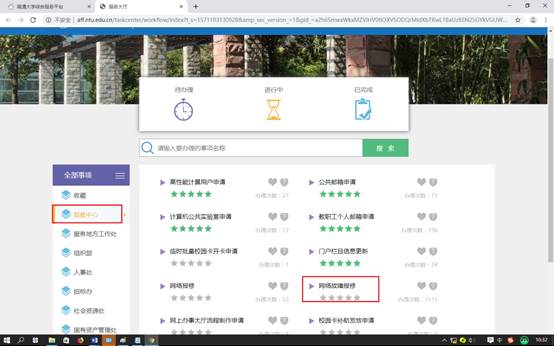
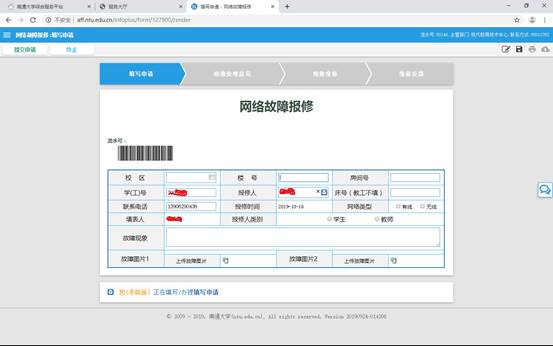
2)手机端报修
打开手机“今日校园”APP,点击“信息化服务”下的“网络故障报修”接口进行报修。
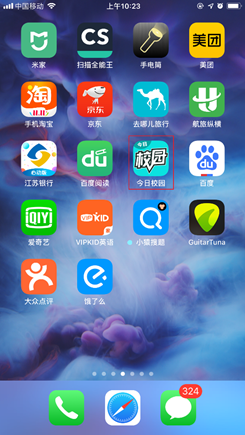
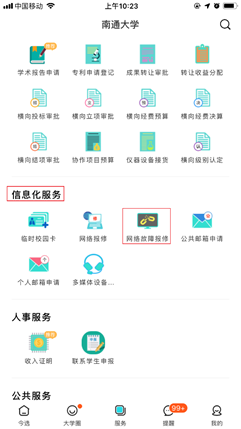
2. 电话咨询
网络使用过程中遇到问题请咨询现教中心,各校区咨询热线:
序号 | 所在校区 | 所在地点 | 联系电话 |
1 | 啬园校区 | 方肇周楼119室 | 85012352 |
2 | 启秀校区 | 主教楼A区801室 | 85051765 |
3 | 钟秀校区 | 6号教学楼801室 | 85015849 |
4 | 启东校区 | 教学5、6号楼113室 | 83920046 |


